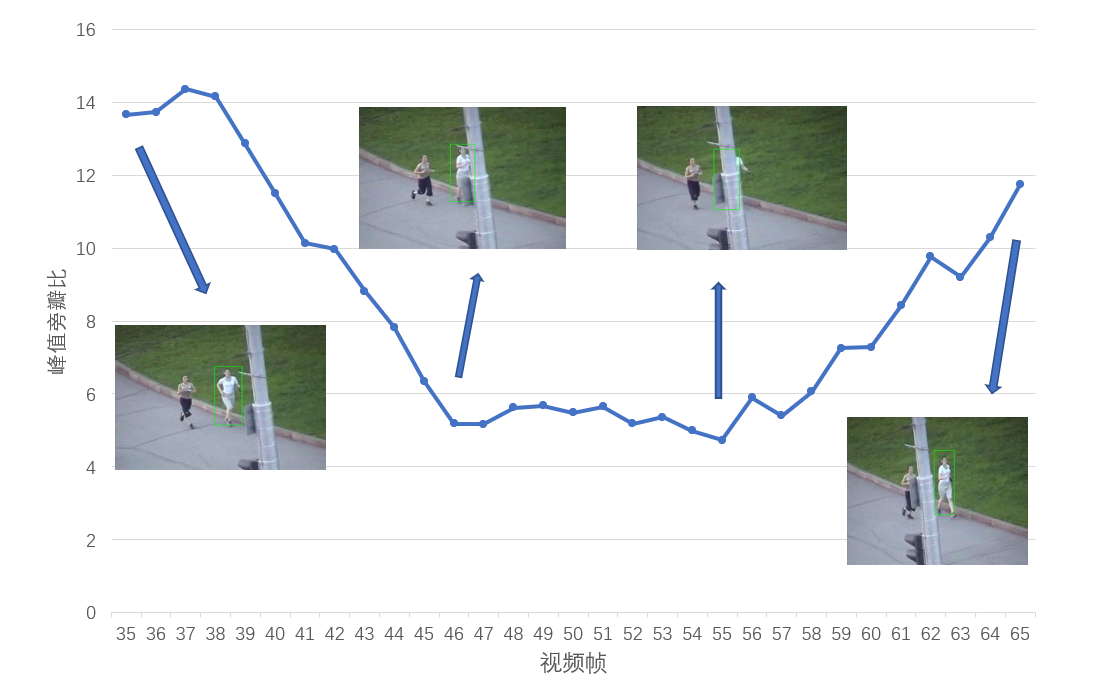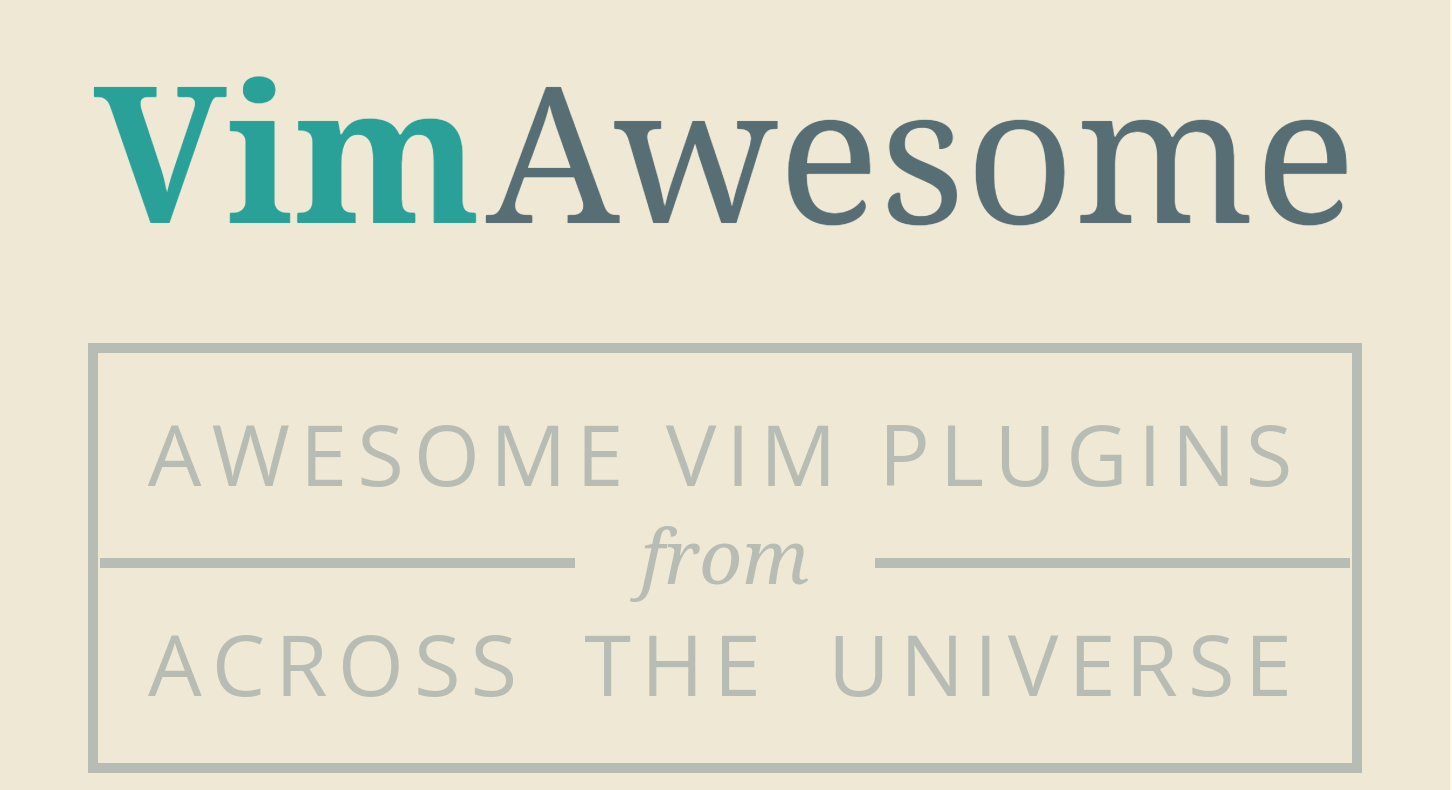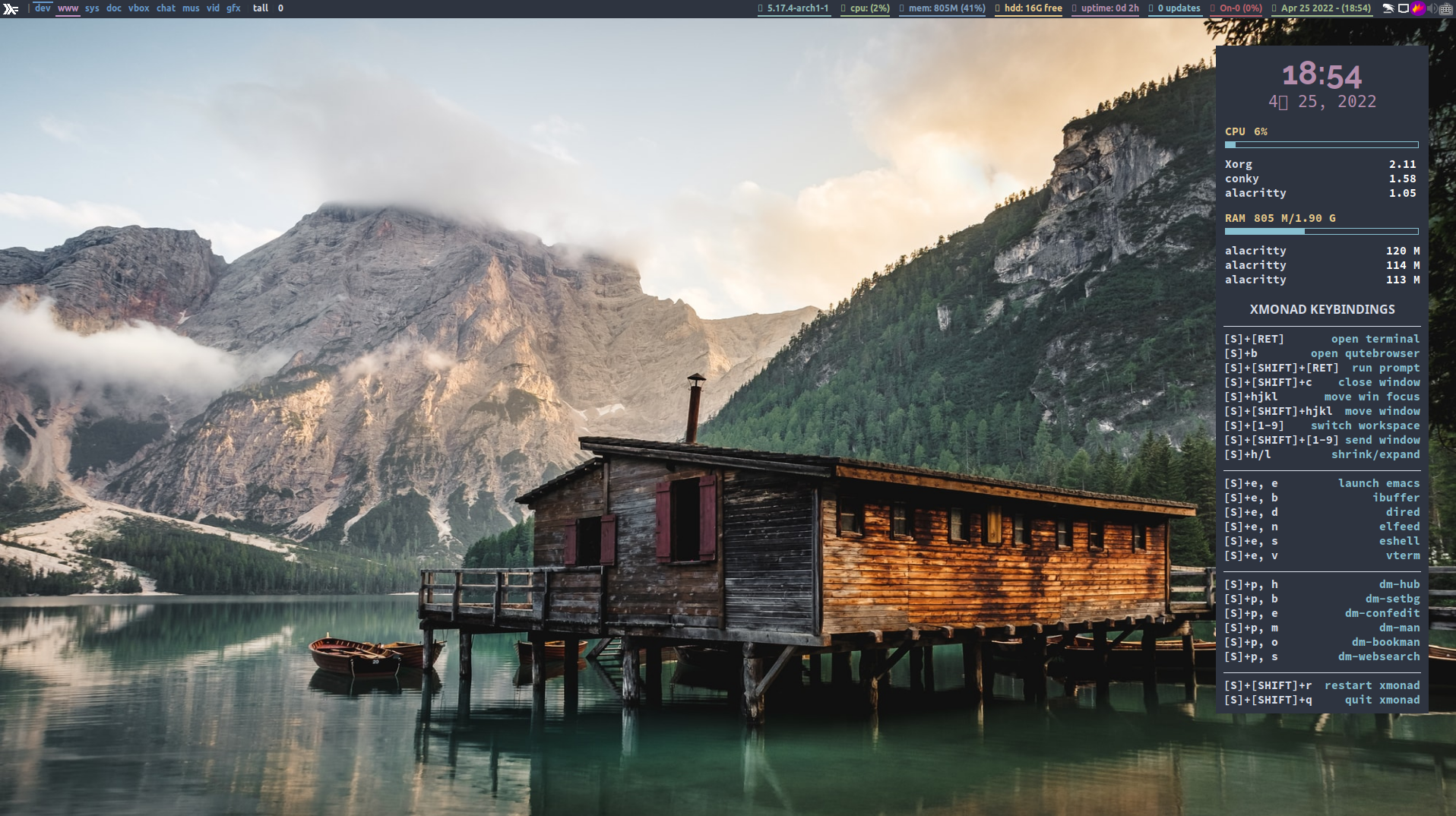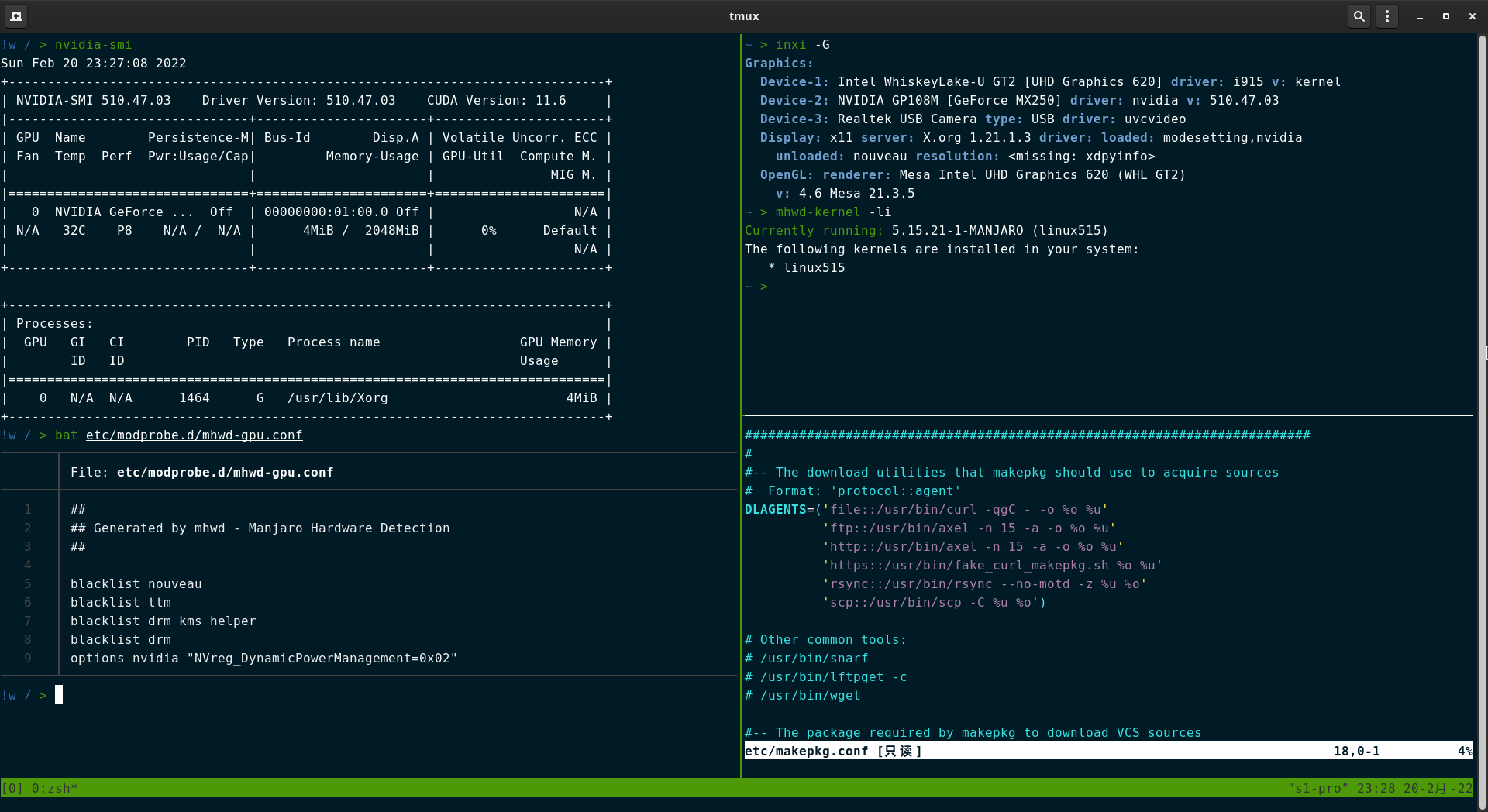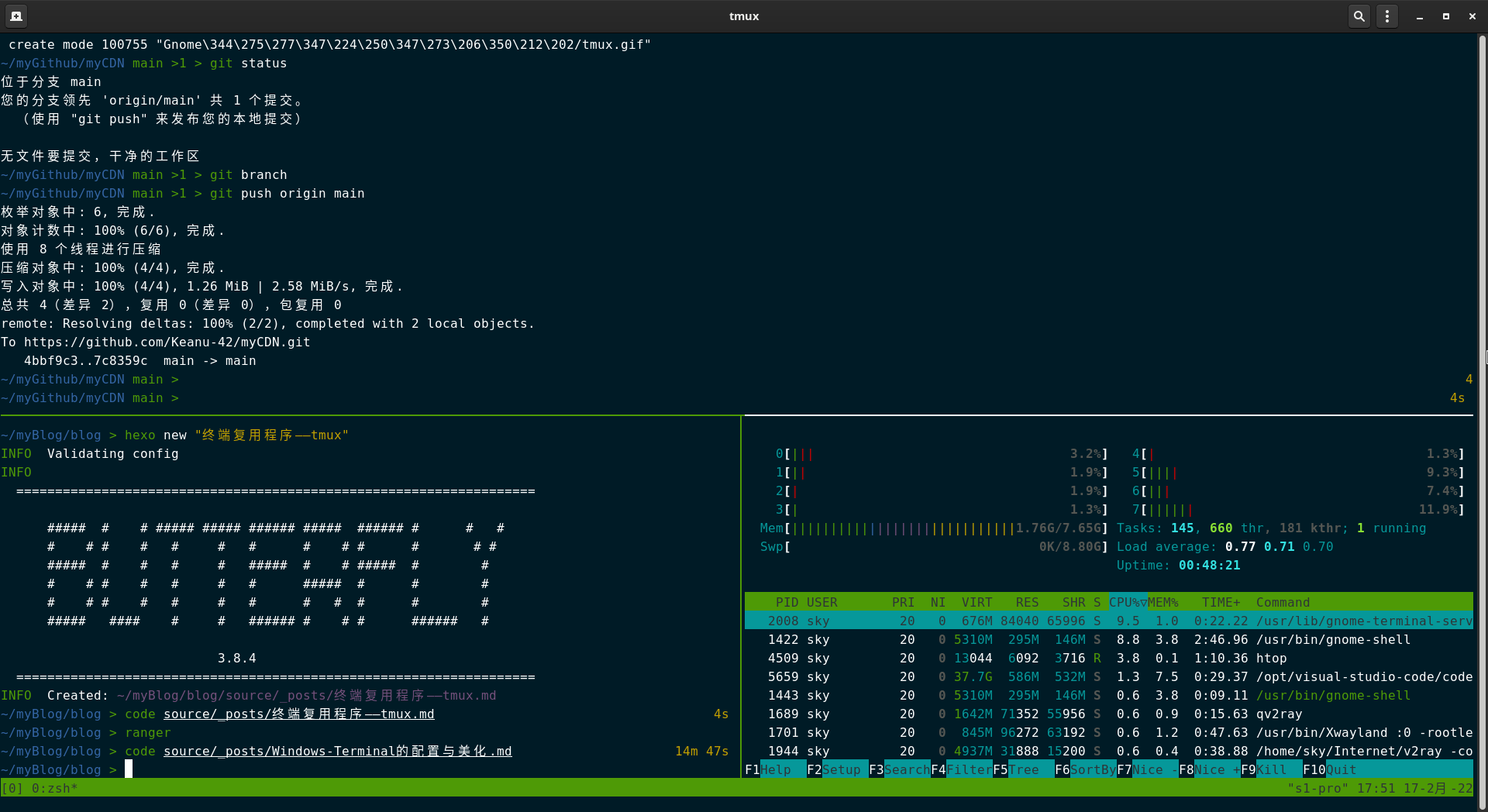Linux文本编辑器
引言
如果你问我在Linux上最常用、最喜欢的编辑器是什么,那我肯定回答是 “Vim” 。
正文
“vim / vi”的上手门槛挺高,新手第一次接触这种编辑器不知道怎么使用是很正常的,但是习惯了之后,在简单编辑一些文本这方面是真的不想再用其它的了。我本人就很喜欢vim的“模式”这种概念或使用逻辑。
或许你已经看过很多编程大佬把他们的vim配置得非常炫酷和实用,也很惊叹他们使用vim时键步如飞的操作,但是切忌不要盲目跟风,这不见得适合你,我使用vim的另一个原因就是喜欢它的的简洁。
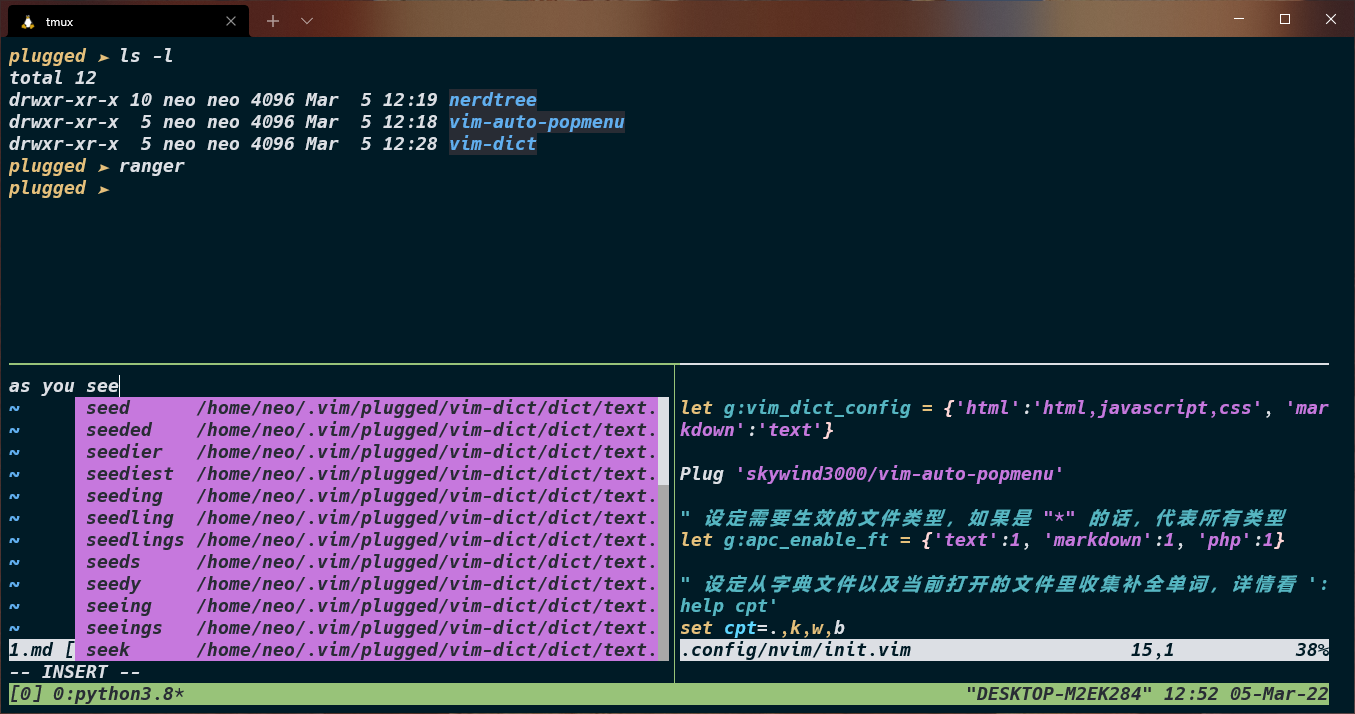
我自己在使用vim的时候就只用了两三个插件, “nerdtree” 、 “vim-dict” 和 “vim-auto-popmenu” ,前者都知道,后者分别是字典和自动补全。在安装这些插件前得先安装一个 “vim-plug” ,这事专门用来管理插件的,很实用。而且网上还有个专门收录vim插件的网站叫 “VimAwesome” 。
安装方法:
vim
1
$ curl -fLo ~/.vim/autoload/plug.vim --create-dirs \ https://raw.githubusercontent.com/junegunn/vim-plug/master/plug.vim
nvim
1
$ sh -c 'curl -fLo "${XDG_DATA_HOME:-$HOME/.local/share}"/nvim/site/autoload/plug.vim --create-dirs \ https://raw.githubusercontent.com/junegunn/vim-plug/master/plug.vim'
这是我的配置:
~/.config/nvim/init.toml
1 | call plug#begin() |
使用技巧
怎样在vim里使用系统剪贴板是个老生常谈的问题,首先你得看你的vim支不支持“clipboard”,可以输入以下命令查看,如果“clipboard”前有个“+”符号则支持。
1 | $ vim --version | grep "clipboard" |
如果不支持的话,你可以先卸载当前vim然后安装gvim,这样一同安装的vim就支持剪贴板同步。
neovim是真的不支持
复制vim里的内容到剪贴板
在“可视模式”下,选中内容输入
" + y完成复制粘贴剪贴板里的内容到vim
在“普通模式”下,按快捷键
" + p完成粘贴
SpaceVim
如果你确实想在vim里打造一个编程环境,那么这里有一个现成的方案—— “SpaceVim” 。好巧的是,这个项目的作者是国人,所以你不用担心官方文档看不懂,并且该项目在github上已收获18k star。“spacevim”给你提供了一个现成的插件环境,你只需要按照自己的需求并结合官方文档就可以把 vim / nvim 打造成你所需要的样子。我自己在Windows上用过一段时间,可惜受系统所限,spacevim的相应速度差强人意。
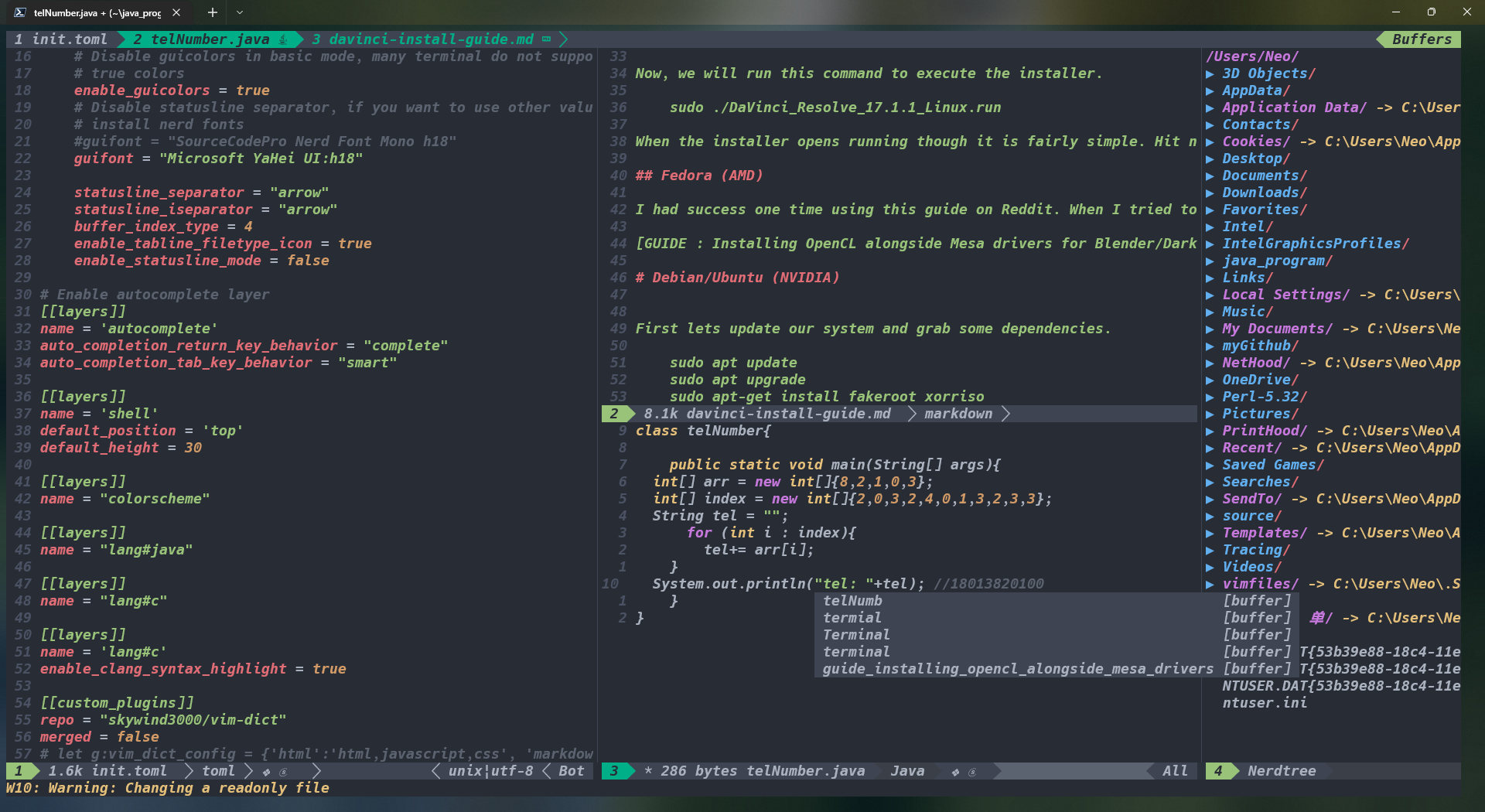
在终端里我更偏向于原本的vim,而要编程的话我推荐 “Doom Emacs” ,这样可以很好的分开使用,前提是你是用“记事本”编程的人(